Le foto fatte con un telefono possono essere inviate via email ma sono ingombranti. Oggi vediamo un sistema semplice su come ridurre una foto da inviare via email.

Le dimensioni di una foto
Ogni foto digitale ha delle dimensioni specifiche che dipendono dal dispositivo con la quale è stata scattata e le dimensioni si misurano in pixel. Più l’immagine è grande e meglio si vede, soprattutto quando viene ingrandita.
Però più l’immagine è grande e più spazio occupa andando a riempire la casella di posta tua e del destinatario.
Sarebbe bene quindi ridurne le dimensioni per evitare questo problema, ma come fare?
Come ridurre una foto da inviare via email
Viene in soccorso uno strumento gratuito che si trova online ed è anche in italiano; Imageresizer, il cui link trovi negli approfondimenti.
Quando vai sul sito vedi un riquadro dove puoi trascinare l’immagine
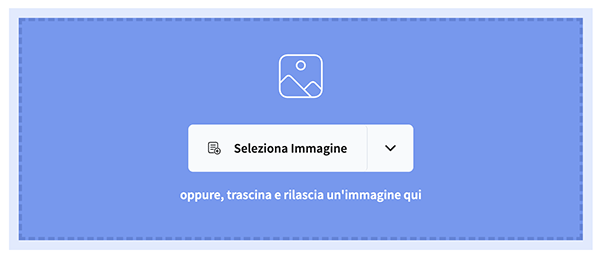
Seleziona o trascina la tua foto e, appena caricata, ti apparirà una finestra di lavoro con le varie possibilità sulla sinistra.
Per ridurre una foto in dimensioni più accettabili, attorno ai 1200 pixel per intenderci, non dovrai fare altro che
- selezionare lo strumento Ridimensiona
- selezionare Per Dimensioni o Come Percentuale a seconda del risultato
- inserire le dimensioni in pixel (basta la larghezza e l’altezza verrà calcolata in automatico) oppure la percentuale
- cliccare su Ridimensiona Immagine
- cliccare su Scarica l’immagine per salvarla sul proprio computer
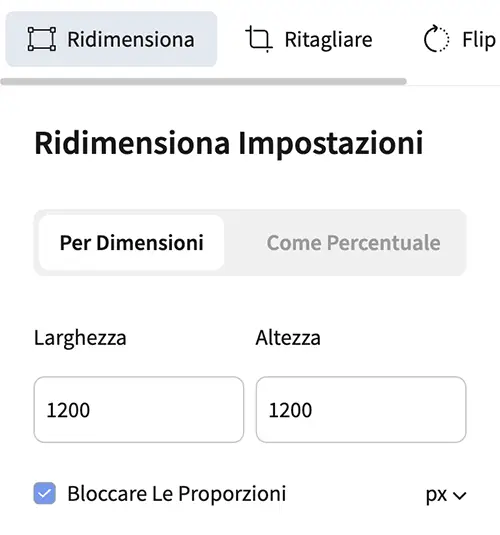
Come tagliare una foto da inviare via email
Ridimensionare una foto significa ridurne le dimensioni in termini di larghezza o altezza mentre “tagliare” una foto significa eliminare delle parti che non si desiderano o cambiarne il rapporto, per esempio trasformandola da rettangolare a quadrata mantenendo la parte della foto che interessa.
Anche in questo caso Imageresizer è fondamentale. Una volta caricata l’immagine ti apparirà una cosa del genere
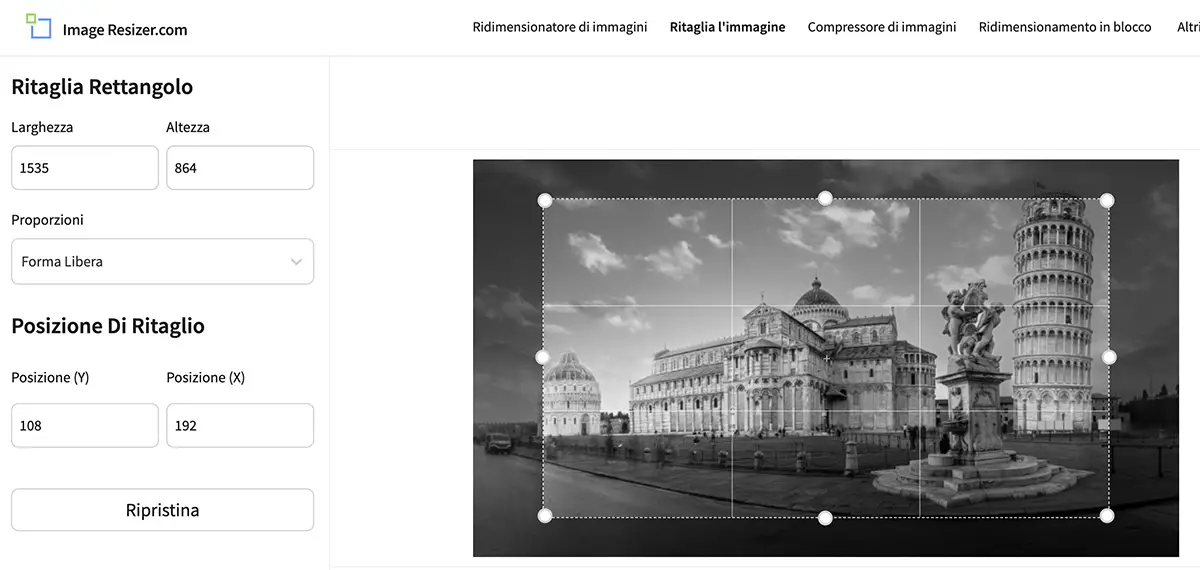
e non dovrai fare altro che spostare i lati del rettangolo di selezione in modo da includere quello che ti interessa ed escludere il resto, oppure rendere quadrata la selezione in modo da trasformare la foto da rettangolare a quadrata.
ti verrà in aiuto il menu Proporzioni che contiene una serie di dimensioni specifiche della selezione che ti potranno essere utili. Una volta definita la forma del ritaglio potrai spostarla per includere quella parte dell’immagine che ti interessa.
Una volta che avrai salvato la tua immagine potrai quindi creare un nuovo messaggio di posta elettronica e inviarla al tuo destinatario.
Approfondimenti
- gli articoli che parlano della capienza della casella email
- imageresizer
- come inviare una foto via email